마이크로소프트 엑셀에서 셀 병합과 병합 해제는 스프레드시트를 깔끔하게 정리하고 이해하기 쉽게 만드는 데 매우 유용한 기능입니다. 주로 여러 열에 걸쳐 제목을 만들 때 사용되지만, 어떤 목적이든 엑셀에서 간단하게 처리할 수 있습니다.
엑셀은 워드프로세서의 표와 달리 셀을 분할하는 기능은 제공하지 않습니다. 하지만 이미 병합된 셀은 다시 분리할 수 있습니다.
셀 병합 기능
셀 병합은 둘 이상의 셀을 하나의 큰 셀로 합치는 기능입니다. 이 기능을 사용하려면 우선 병합하려는 셀들을 선택해야 합니다.

그 다음, “홈” 탭에서 “병합하고 가운데 맞춤” 버튼을 클릭합니다.
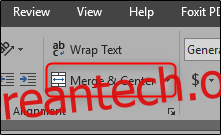
버튼 이름처럼 선택된 셀들이 하나로 합쳐지고, 셀 안의 모든 텍스트는 가운데로 정렬됩니다.

위 그림에서 볼 수 있듯이 A1, B1, C1 셀이 하나의 셀로 합쳐졌습니다. “병합하고 가운데 맞춤” 버튼 옆의 화살표를 클릭하면 다른 옵션들도 확인할 수 있습니다.

이 옵션들은 비교적 간단합니다. 주의해야 할 점은 “가로로 병합” 옵션은 선택한 행의 셀만 병합하고, 열 방향의 셀은 병합하지 않는다는 것입니다.
만약 이미 내용이 있는 셀들을 병합하면 어떻게 될까요? 이 부분은 매우 주의해야 합니다. 데이터가 있는 셀들을 병합하면, 가장 왼쪽 위 셀의 내용만 유지되고 나머지 셀의 내용은 삭제됩니다. 엑셀은 셀 병합 전에 경고 메시지를 표시하지만, 데이터를 손실할 수 있다는 점을 인지하고 진행해야 합니다.
셀 병합 해제
셀 병합 해제는 이전에 병합된 셀을 다시 원래의 여러 셀로 나누는 기능입니다. 이미 병합된 셀을 선택한 후, “병합하고 가운데 맞춤” 버튼을 다시 클릭하면 병합 설정이 해제됩니다. 또는, “병합하고 가운데 맞춤” 버튼 옆의 화살표를 클릭하여 드롭다운 메뉴에서 “셀 병합 해제” 옵션을 선택할 수도 있습니다.

데이터가 포함된 셀을 병합 해제하면 모든 데이터가 왼쪽 상단 셀로 이동하고 나머지 셀은 비어 있게 됩니다.